Recupera Archivos Perdidos en Mac: Rápido y Fácil
- Inicio
- Support
- Consejos-Recuperación de datos
- Recuperación de la tarjeta SD
- Recupera Archivos Perdidos en Mac: Rápido y Fácil
Resumen
Descubre los métodos sencillos para recuperar archivos perdidos de tu tarjeta SD usando un Mac en nuestro completo tutorial. Además, aprende las precauciones esenciales que debes tomar al manejar tarjetas SD para evitar la pérdida de datos.

Renee Undeleter , compatible tanto con sistemas Mac como Windows .Fast Partition Scan,Recuperación de datos formateados,Recuperación de disco duroyImage creation), ofrece un sólido conjunto de herramientas para abordar diversos escenarios de pérdida de datos.
Fácil de manejar Solo unos simples pasos para recuperar datos.
Modos de recuperación Recuperación de archivos, de datos formateados y de disco duro.
Multiples tipos de archivos Imágenes, videos, audios, archivos comprimidos, etc.
Varios dispositivos Aparte de la tarjeta SD, también es compatible con disco duro, PC de Windows, PC Mac y etc.
Sistemas soportados Windows 10, 8.1, 8, 7, Vista, XP, 2000, Mac OS X10.6, 10.7, 10.8.
Fácil de manejar Solo unos simples pasos para recuperar datos.
Modos de recuperación – Recuperación de archivos, recuperación de datos formateados y recuperación de disco duro.
Multiples tipos de archivos Imágenes, videos, audios, archivos comprimidos, etc.
Prueba gratisPrueba gratisPrueba gratis ¡Ya hemos proporcionado a 800 usuarios prueba gratis !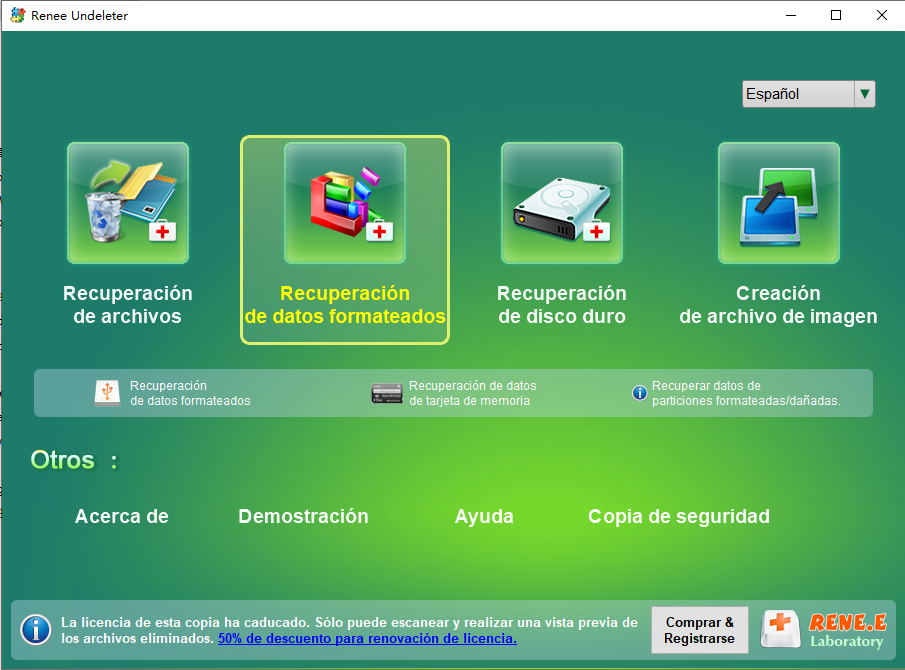
- Recuperación de archivos: Recupera rápidamente archivos borrados accidentalmente o tras vaciar la papelera de reciclaje.
- Recuperación de datos formateados: Restaure archivos de particiones inaccesibles o formateadas de forma eficaz.
- Exploración de todo el disco: Realiza un escaneo exhaustivo de la información de la partición y una recuperación completa de todo el disco.
- Crear espejo: Generar una imagen reflejada de una partición para la copia de seguridad del estado actual.
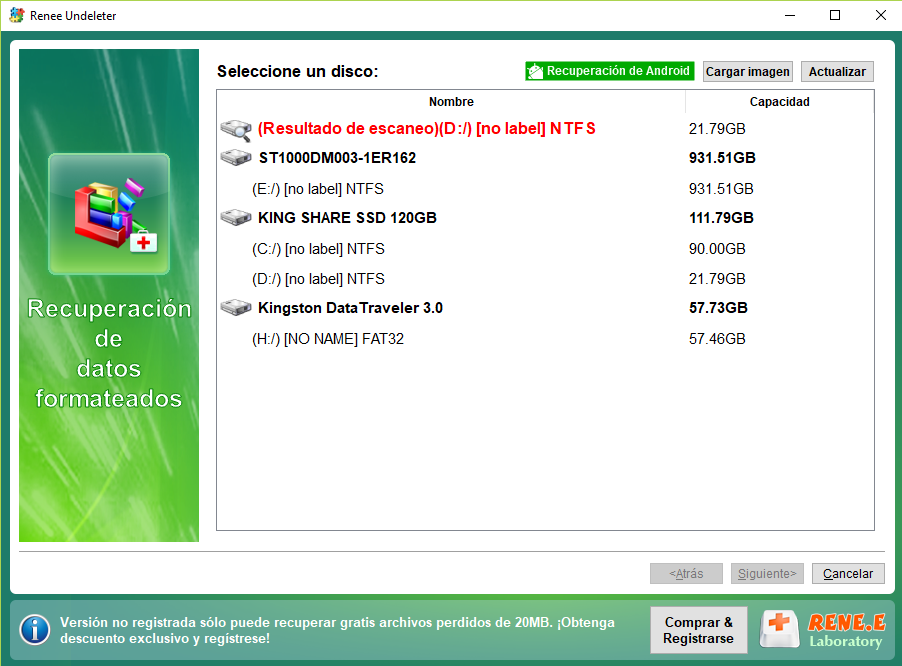
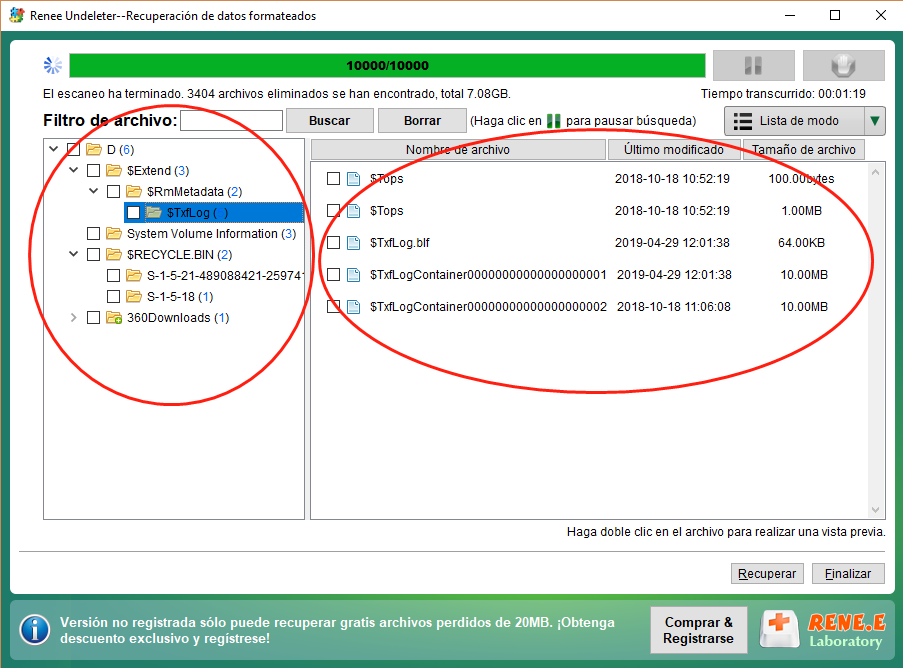
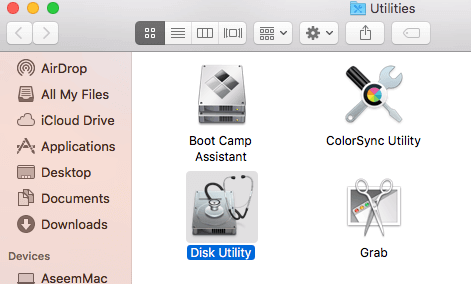
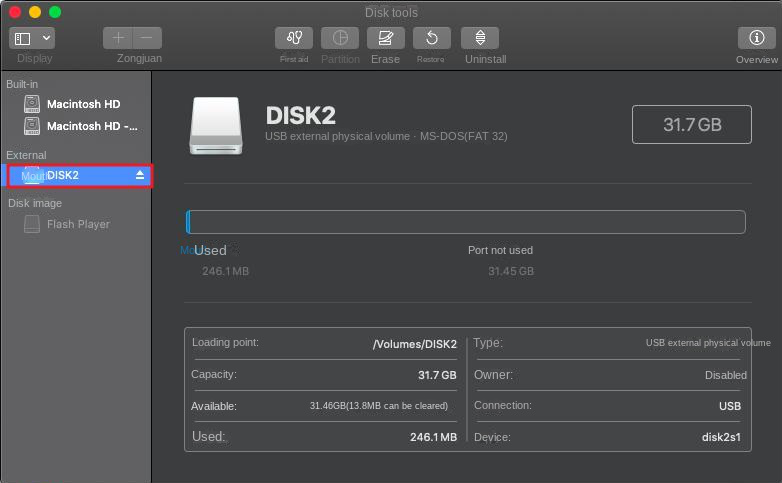
First Aidcomprobará y reparará los errores de volumen. Haga clic enEjecutarpara comenzar el proceso de reparación de la tarjeta SD.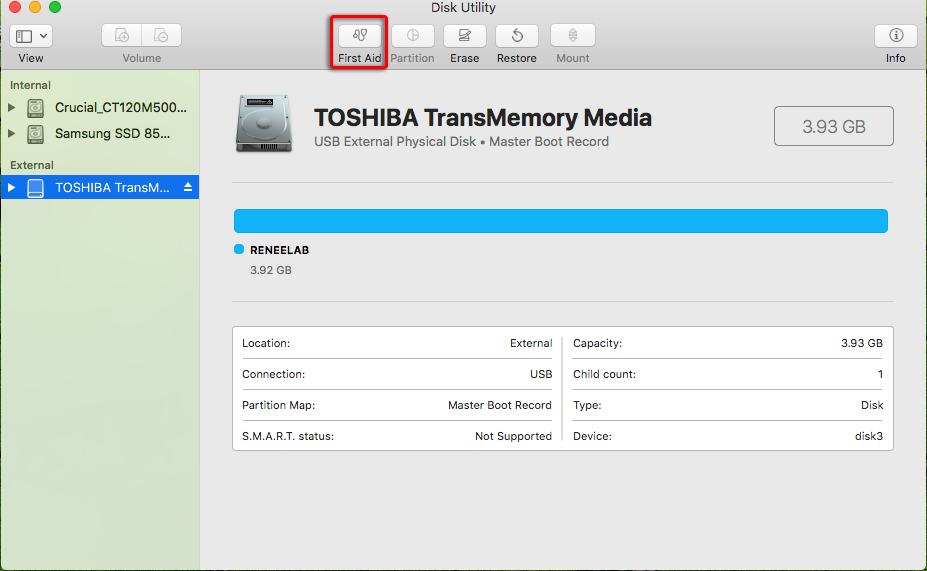

Posts Relacionados :
¿Sabes cómo recuperar datos perdidos/eliminados de la tarjeta SD en MAC?
24-09-2021
Camila Arellano : Normalmente, guardamos montones de fotos, vídeos y otros documentos en la tarjeta SD. Si esta unidad está dañada...
Programas para recuperar archivos de tarjetas SD para Windows/Mac
31-08-2021
Estella González : Ahora, hay muchos programas para recuperar archivos de tarjetas SD en el mercado, en este artículo hablaremos las...
Recuperar datos perdidos de la tarjeta SD en Mac
17-08-2020
Alberte Vázquez : La tarjeta SD, una tarjeta de almacenamiento portátil, puede ampliar las capacidades de almacenamiento de teléfonos, computadoras y...
Misterio del LOST.DIR en Tarjetas SD: Guía y Soluciones
07-07-2024
Alberte Vázquez : Descubre los misterios detrás de la carpeta LOST.DIR en tu tarjeta SD, por qué aparece y cómo gestionarla....


